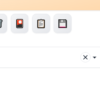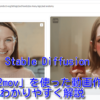「global prompts」でプロンプトのテンプレート部分をすっきりさせる方法をわかりやすく解説【Stable Diffusion】

Stable diffusionの「ControlNET&拡張機能講座」第17回目。以前、「Styles」を使ったプロンプトのテンプレート管理の記事を書きましたが、今回は拡張機能「global prompts」を使ったテンプレート管理についてです。「Styles」を使った方法は以下のリンクを参照。

「Styles」は複数のテンプレートを登録しておけますが、「global prompts」は一種類だけです。
ただそのぶん、消したり書いたりする必要がないので、テンプレートの画像品質以外を何度も書き直す人は「global prompts」のほうが便利です。
画像品質の内容を記述しなくていいので、プロンプト欄もすっきりします。
そんなわけで「global prompts」の導入と使い方をさくっと説明していきましょう。前回の「「Image Browser」で画像管理する方法をわかりやすく解説」は以下のリンクから。
「global prompts」の導入
「Stable diffusion」を起動し、「Extensions」タブ→「Install from URL」タブに移動し、「URL for extension’s git repository」に、
https://github.com/propapanda/sd-webui-global-prompts
を貼り付けて、「Install」ボタンをクリックします。しばらく待つと「Install」ボタンの下の方にいろいろ文字が出てきてインストール終了。
つぎに「Extensions」タブ→「Installed」タブで「Apply and restart UI」 ボタンをクリックして再起動します。これでインストール完了です。
「global prompts」の使い方
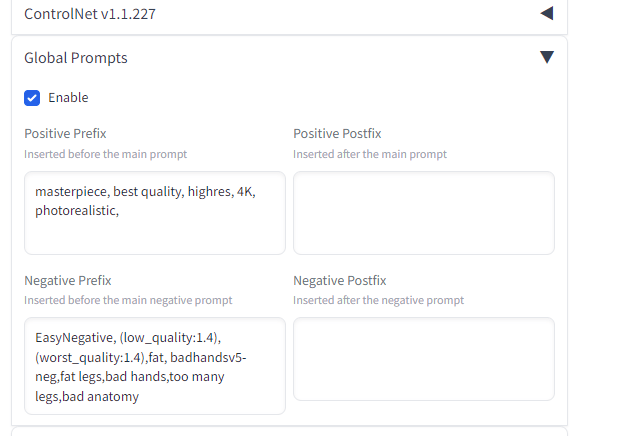
使い方ですが、「Tx2txt」や「img2img」の下のほうに「Global Prompt」が追加されているので、右側の三角矢印を押せば画像のように展開されます。
あとは「Enable」にチェックマークを入れ、そのすぐ下の、
Positive Prefix:ポジティブプロンプトの先頭に書き込む呪文を記入。
Negative Prefix:ネガティブプロンプトの先頭に書き込む呪文を記入。
の2つを記入します。以上です。

右側の「Positive Postfix」「Negative Postfix」は、各プロンプトの一番最後に書き込む呪文を記入する場所なので、とくになければ空白のままでOKです。筆者も基本空白です。
実際のプロンプト欄には、「Positive Prefix」「Negative Prefix」に書き込んだ内容は当然記入する必要はありません。動画生成時に自動的に記入したことにしてくれます。
いきなり「1girl」からはじめていいということです。

まとめ
というわけで、「global prompts」の使い方でした。
画像の品質部分以外を変更したい場合など、「global prompts」を使ったほうがプロンプト欄がごちゃごちゃしなくて見やすくなりますね。
たとえば拡張機能「Tagger」で画像のプロンプト解析をしたあと、「Txt2txt」で利用しようとしたときに、品質を書き加える手間を省くことができます。「Tagger」については以下の記事を参照してください。
Stable Diffusionは便利拡張が多いので、いろいろ取り入れて作業効率を上げるのがよいでしょう。
それではまた次回の講座で。【追記】次回「「Stable Diffusion」のプロンプト入力補助機能「tag complete」をわかりやすく解説」出来ました。以下のリンクから。